SketchUp 导入设置窗口
切换到脚本SketchUp 是一款常用于建筑建模的软件。Unity 可以直接读取 SketchUp 文件,并支持以下 SketchUp 功能
- 纹理和材质,Unity 会根据材质选项卡上的设置导入它们。
- 组件定义和组,它们会被转换为网格,并作为游戏对象Unity 场景中的基本对象,可以表示角色、道具、场景、摄像机、路径点等。游戏对象的功能由附加在其上的组件定义。 更多信息
参见术语表实例化,您可以将其放置在场景场景包含游戏环境和菜单。将每个唯一的场景文件视为一个唯一的关卡。在每个场景中,您放置环境、障碍物和装饰,从本质上讲,将游戏分块设计和构建。 更多信息
参见术语表中。 - 摄像机一个组件,用于创建场景中特定视点的图像。输出要么绘制到屏幕上,要么作为纹理捕获。 更多信息
参见术语表文件中的每个场景的摄像机数据。
提示:有关从 SketchUp 导入的已知问题和限制的列表,请参阅下面的限制部分。
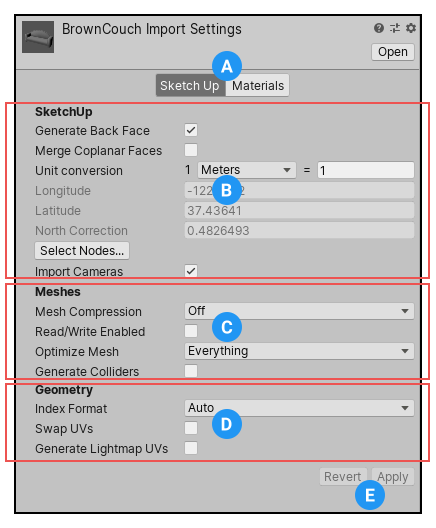
(A) 您可以切换Sketch Up选项卡和材质选项卡。SketchUp 材质的导入设置与标准 FBX 模型的导入设置完全相同。有关材质选项卡上属性的参考文档,请参阅材质选项卡文档。
(B) SketchUp部分提供了特定于 SketchUp 模型的设置。
(C) 网格部分提供了与FBX 模型提供的设置相同的设置。
(D) 几何体部分提供了FBX 模型提供的设置的一个子集,处理索引和 UV。
(E) 使用恢复按钮取消您在 SketchUp 导入设置窗口中所做的任何更改,或使用应用按钮接受更改并继续。
SketchUp 部分
要将 SketchUp 文件直接导入 Unity,请使用 Finder(macOS)或文件管理器(Windows)将其拖到 Assets 文件夹中。然后在 Unity 编辑器中的项目视图中选择资源文件。
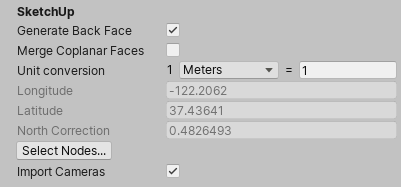
| 属性 | 功能 | |
|---|---|---|
| 生成背面 | 在 Unity 中生成背面的多边形。默认情况下,除非 SketchUp 中为背面的多边形分配了材质,否则 Unity 仅导入正面的多边形以减少多边形数量。 | |
| 合并共面面 | 在 Unity 中生成网格时合并共面面。 | |
| 单位转换 | 长度测量到单位的转换。 | |
| 单位下拉框 | 选择用于转换的单位。默认为米。 | |
| 要转换的值 | 此值决定如何计算缩放因子(请参阅下面的单位转换)。 | |
| 经度 | 来自地理坐标系统的只读值,用于识别地理系统中的位置。 | |
| 纬度 | 来自地理坐标系统的只读值,用于识别地理系统中的位置。 | |
| 北向校正 | 来自地理坐标系统的只读值,用于描述将北向旋转到 Z 轴所需的角。 | |
| 选择节点 | 打开一个窗口,您可以在其中指定要导入的节点。节点表示 SketchUp 中的实体、组或组件实例。例如,如果您有一个包含多个沙发的文件,则可以选择要导入的一个。有关更多信息,请参阅下面的选择 SketchUp 节点。 | |
| 导入摄像机 | 从 .skp 文件中导入摄像机。有关详细信息,请参阅下面的导入摄像机。 | |
单位转换
默认情况下,Unity 将 SketchUp 模型缩放为 1 米(0.0254 英寸)到 1 个单位长度。
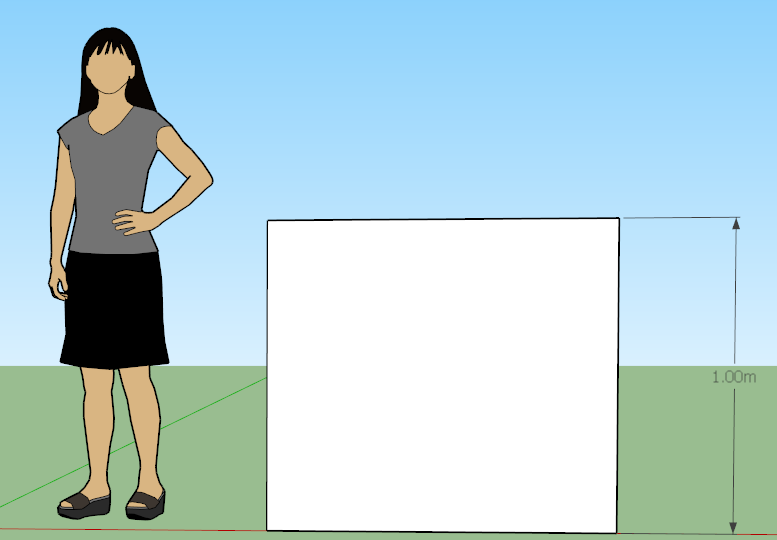
更改默认的单位转换值会影响导入文件的缩放比例
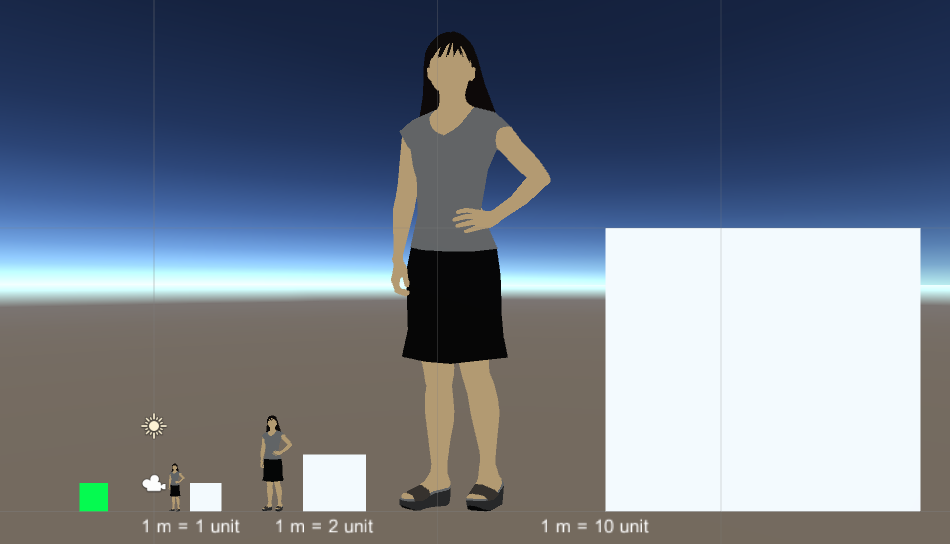
选择 SketchUp 节点
Unity 支持 SketchUp 文件中每个节点的可见性设置。如果 SketchUp 文件中的节点隐藏,则 Unity 默认不导入该节点。但是,您可以通过单击选择节点按钮来显示SketchUp 节点选择对话框窗口中的 SketchUp 节点层次结构来覆盖此行为。
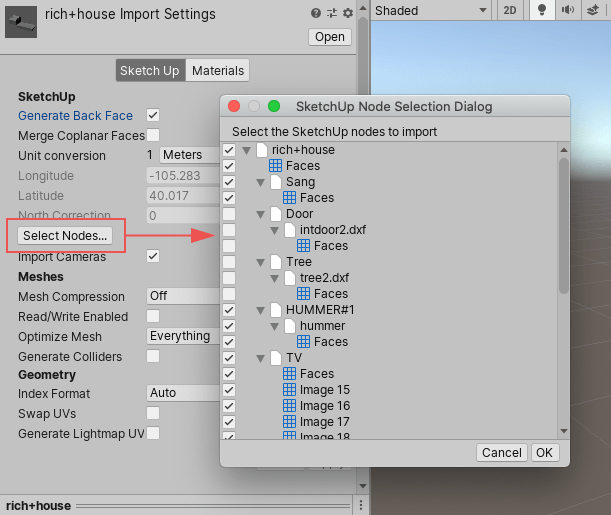
文件中每个组和组件实例都以节点的形式显示在层次结构中,您可以选择或取消选择它们。完成选择要包含的节点后,单击确定按钮仅导入选中的节点。
导入摄像机
当 Unity 从 .skp 文件导入摄像机时,它会将这些 SketchUp 摄像机类型转换为以下类型
| SketchUp 摄像机类型 | Unity 摄像机 |
|---|---|
| 平行投影 | 摄像机处于正交模式 |
| 透视 | 摄像机处于透视模式 |
| 两点透视 | 物理摄像机,具有非零镜头偏移 |
网格属性部分
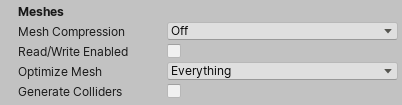
| 属性 | 功能 | |
|---|---|---|
| 网格压缩 | 设置压缩比级别以减小网格的文件大小。当您增加压缩比时,会通过使用网格边界和每个组件的较低位深度来压缩网格数据,从而降低网格的精度。 要优化游戏大小,请尽可能提高网格压缩,而不会使网格看起来与未压缩版本有太大差异。 |
|
| 关闭 | 不要使用压缩一种存储数据的方法,可以减少其所需的存储空间。请参阅纹理压缩、动画压缩、音频压缩、构建压缩。 参见术语表。 |
|
| 低 | 使用低压缩比。 | |
| 中 | 使用中等压缩比。 | |
| 高 | 使用高压缩比。 | |
| 启用读/写 | 启用此选项后,Unity 会将网格数据上传到 GPU 可寻址内存,但也会将其保留在 CPU 可寻址内存中。这意味着 Unity 可以在运行时访问网格数据,并且您可以从脚本中访问它。例如,如果您正在程序化地生成网格,或者您想要从网格中复制一些数据,则可能需要这样做。 禁用此选项后,Unity 会将网格数据上传到 GPU 可寻址内存,然后将其从 CPU 可寻址内存中移除。 默认情况下,此选项已启用。在大多数情况下,为了节省运行时内存使用量,请禁用此选项。有关何时启用“启用读/写”的信息,请参阅Mesh.isReadable API 文档。 |
|
| 优化网格 | 确定三角形在网格Unity 的主要图形基元。网格构成了 3D 世界的很大一部分。Unity 支持三角形或四边形多边形网格。Nurbs、Nurms、细分曲面必须转换为多边形。 更多信息 参见术语表中列出的顺序,以获得更好的 GPU 性能。 |
|
| 无 | 无优化。 | |
| 全部 | 让 Unity 为多边形和顶点重新排序顶点和索引。这是默认设置。 | |
| 多边形顺序 | 仅重新排序多边形。 | |
| 顶点顺序 | 仅重新排序顶点。 | |
| 生成碰撞体 | 启用此选项可使用自动附加的网格碰撞体一种用于处理对象物理碰撞的无形形状。碰撞体不需要与对象的网格完全相同形状 - 粗略的近似值通常效率更高,并且在游戏玩法中无法区分。 更多信息 参见术语表导入网格。这对于快速生成环境几何体的碰撞当物理引擎检测到两个游戏对象的碰撞体接触或重叠时,就会发生碰撞,前提是至少有一个具有刚体组件并且处于运动状态。 更多信息 参见术语表网格很有用,但不适用于您正在移动的几何体。 |
|
几何体属性部分

| 属性 | 功能 | |
|---|---|---|
| 索引格式 | 定义网格索引缓冲区的大小。 注意:出于带宽和内存存储大小的原因,您通常希望将16 位索引保留为默认值,并且仅在必要时使用32 位,这就是自动选项使用的值。 |
|
| 自动 | 让 Unity 根据导入网格时的网格顶点计数决定是使用 16 位还是 32 位索引。这是默认设置。 | |
| 16 位 | 导入网格时使用 16 位索引。如果网格较大,则将其拆分为<64k 个顶点块。 | |
| 32 位 | 导入网格时使用 32 位索引。如果您使用基于 GPU 的渲染管道(例如使用计算着色器三角形剔除),则使用 32 位索引可确保所有网格使用相同的索引格式。这减少了着色器在 GPU 上运行的程序。 更多信息 参见术语表的复杂性,因为它们只需要处理一种格式。 |
|
| 交换 UV | 交换网格中的 UV 通道。如果漫反射纹理使用来自光照贴图预渲染的纹理,包含场景中静态对象上的光源效果。光照贴图叠加在场景几何体上以创建照明效果。 更多信息 参见术语表的 UV,请使用此选项。Unity 支持多达八个 UV 通道,但并非所有 3D 建模应用程序都导出两个以上的通道。 |
|
| 生成光照贴图 UV | 为光照贴图创建第二个 UV 通道。有关更多信息,请参阅光照贴图。 | |
限制
- Linux 上不支持 SketchUp 导入。
- Unity 不支持 GIF 纹理。
- Unity 仅从 SketchUp 场景导入有限的数据。
- Unity 不支持或导入以下 SketchUp 功能
- 2D 组件(文本、尺寸)
- 动画设置
- 属性
- 绘制样式
- 动态组件
- 图层
- 线条
- 截面平面
- 阴影设置
- 摄像机导入从2019.1开始完全支持 NewIn20191
SketchUpImporter